Mode d’emploi Portail Salarié
OpsiPaye ®
V2.47 Avril 2017
Après avoir saisi vos codes d’accès à partir de l’url http://www.opsipaye.com/acces-salarie.html ou à partir du portail du partenaire d’Opsidium, l’écran suivant s’affiche :
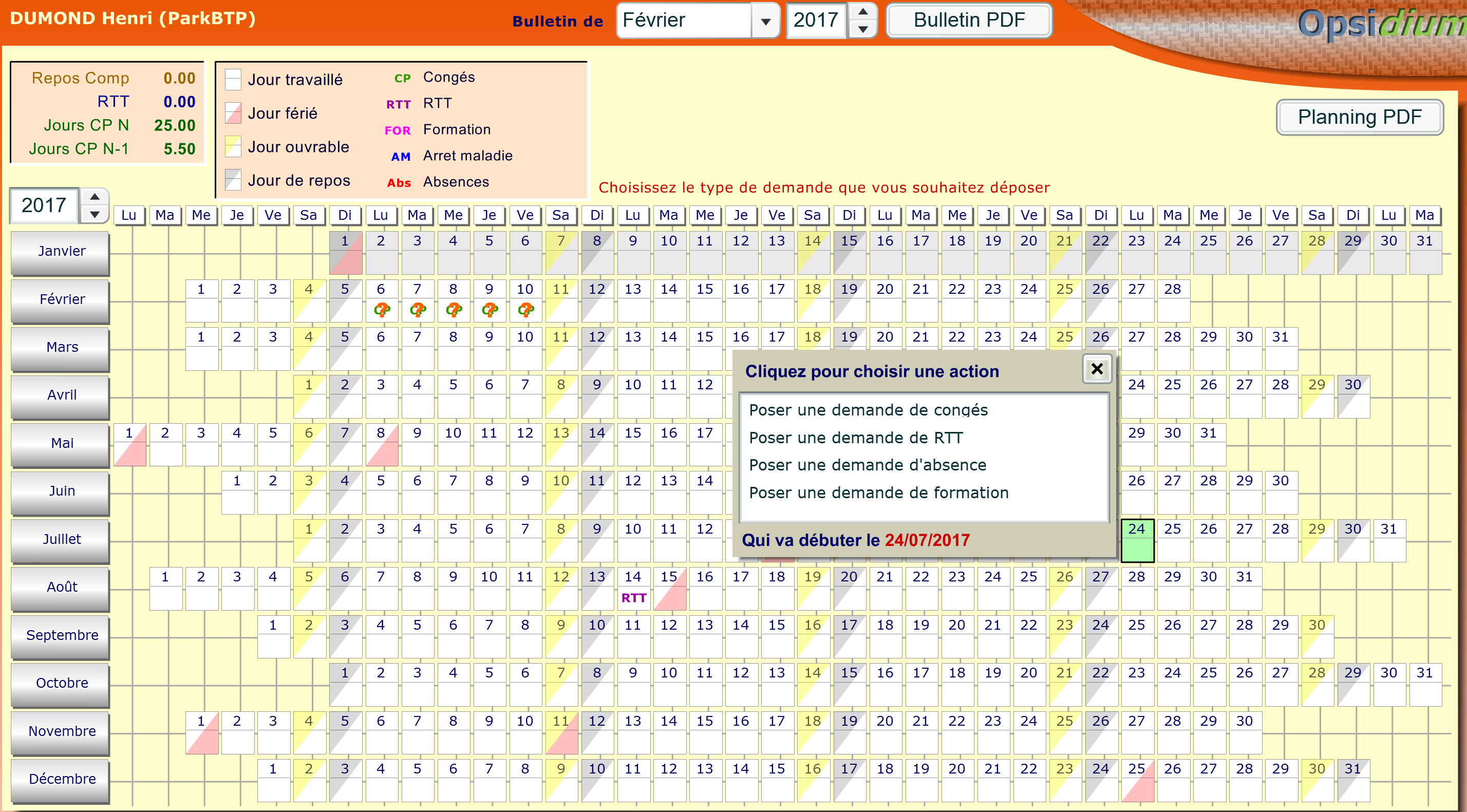
Les EDITIONS
En fonction des options choisies par l’entreprise, il est possible d’éditer :
- Les anciens bulletins de paye en PDF
- Le planning des absences (congés, RTT, formation) en PDF
Le planning propose toujours l’année en cours. Pour changer d’année, cliquer sur les flèches de 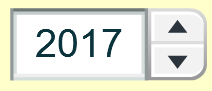
avant de sélectionner le bouton ![]()
Les ACTIONS
Création d’une demande
Pour saisir une nouvelle action, cliquer sur la journée de début de l’action (un simple clic), l’écran suivant apparaît :
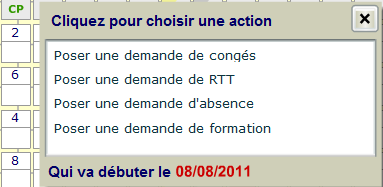
Note : La liste des actions disponibles peut varier d’un dossier à un autre.
Pour annuler l’action en cours, cliquer sur la croix, sinon cliquer sur l’action désirée (ex : Poser une demande de congés).
La souris est rendue disponible pour saisir la date de fin de la demande.
Il n’est pas possible de saisir une date antérieure à la date de début de l’évènement, dans ce cas le symbole ![]() s’affiche.
s’affiche.
En cliquant, sur la date de fin de l’évènement, l’écran suivant apparaît :
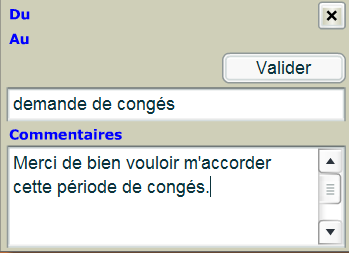
Il ne vous reste plus, si besoin, qu’à saisir un commentaire et valider votre demande en cliquant sur le bouton « Valider ».
L’écran affiche la période demandée avec des points d’interrogation, sous la forme :
![]()
dans l’attente de la validation par le manager.
Modification d’une demande
A tout moment, il est possible d’éditer une demande (modification ou suppression).
Cliquer sur une des journées de l’évènement à modifier, l’écran suivant apparaît :

Il est possible
- de modifier le contenu de l’évènement en cliquant sur « Valider »
- de supprimer la demande en cliquant sur « Supprimer «
- d’annuler l’action en cours en cliquant sur la croix.
Autres Informations
Interaction avec le manager
Si le manager a refusé la demande, l’évènement apparaît de la façon suivante ![]() .
.
Si le manager a accepté la demande, les points d’interrogation disparaissent.
Dans les 2 cas, il est possible que le manager ait mis un commentaire que vous pouvez lire en faisant glisser la souris sur l’évènement, tel que :

Note : un congé accordé par le manager ne peut pas être modifié ou supprimé par le salarié.
Interaction avec le bulletin de paie
Quand un évènement est à cheval sur deux mois, il ne sera pris en compte dans les bulletins de paye qu’à l’issue de la fin de l’évènement.
Exemple : un évènement posé entre le 20 juillet et le 16 août, ne sera proposé en paye que sur les bulletins du mois d’août.

